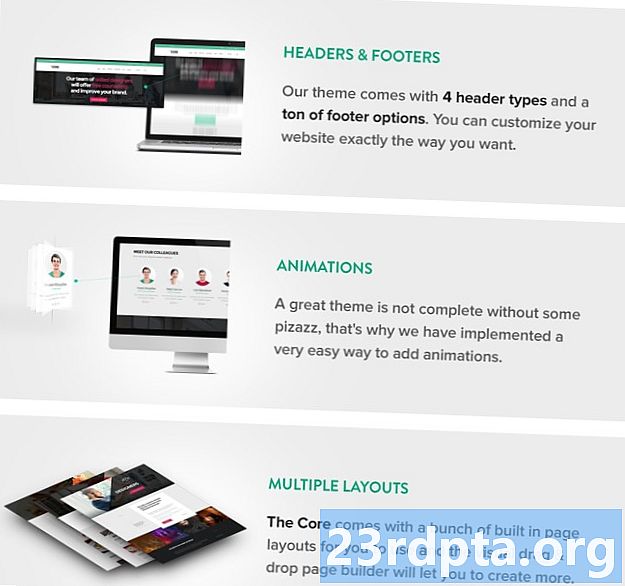
Innehåll
- Varför WordPress?
- WordPress vs Squarespace vs Wix
- Komma igång: Hitta värd
- Hur man bygger en WordPress-webbplats på några minuter!
- Grunderna för anpassning
- Plugins och widgets
- Lägga till innehåll

Oavsett vilken typ av verksamhet eller sidostyrning du har, med en webbplats kan du nå fler människor, bygga förtroende och driva försäljning. För entreprenörer som arbetar i spelekonomin är en webbplats praktiskt taget ett krav. WordPress presenterar ett gratis, extremt kraftfullt och mycket mångsidigt verktyg som alla kan använda för att bygga webbplatser enkelt. Och ja, det är bättre än Squarespace. I det här inlägget kommer du att lära dig att bygga en WordPress-webbplats och optimera den med en fantastisk design och perfekta plugins.
Varför WordPress?
Att lära sig att bygga en WordPress-webbplats är det snabbaste och mest effektiva sättet att skapa en online-närvaro. Det beror på att WordPress är ett bevisat antal. Bygg själv en webbplats från grunden och det finns en chans att suboptimal kod kan förhindra att den rankas på Google. Eller kanske det bara ser besvärligt ut på vissa skärmar? Eller laddar långsamt.
Du kanske bara inte har en skicklighet för design, och din webbplats har känslan av något som är byggt i Geocities-eran!
Den goda nyheten är att WordPress driver mer än 25% av webbplatserna på internet. Dessa inkluderar några av de största och mest lönsamma i världen. Varumärken som använder WordPress inkluderar Sony, BBC, The Times, Mashable, TechCrunch, Disney, Microsoft….
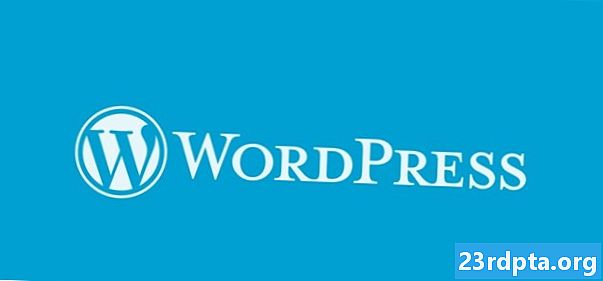
Heck, även denna webbplats byggdes med WordPress!
Om företag som Microsoft tycker att det är värt att lära sig hur man bygger en WordPress-webbplats, bör det säga att detta är ett smart val. Genom att välja WordPress vet du att din webbplats då åtminstone kommer att ha potential att bli lika framgångsrika och de varumärkena. Det skulle förmodligen göra för de flesta av oss!
De stora företagen litar på WordPress eftersom det är kraftfullt och lätt att använda. Installationen är också extremt enkel: out-of-the-box, den ger en responsiv layout och en helt anpassningsbar front- och back-end.
Till och med denna webbplats byggdes med WordPress!
"Back-end" är den del av webbplatsen som bara du och dina affärspartners kommer att se: administratörspanelen, statistik och andra element som du använder för att uppdatera dina sidor, lägga till nya inlägg osv. WordPress innehåller detta för dig, vilket betyder att när den väl är installerad behöver du inte känna till en kodrad för att underhålla och uppdatera den.

WordPress har också enormt mycket stöd från en blomstrande gemenskap. Du kan enkelt ladda ner färdiga teman, eller plugins som kan lägga till en rad funktioner såsom e-butik, e-postlistor, kommentarsektioner och mycket mer. Mycket av detta är gratis.
Ja, det är bättre än Squarespace.
Hundratals funktioner, plugins och appar som webbplatsägare litar på dagligen är byggda för WordPress. Om du inte lär dig att bygga en WordPress-webbplats kommer du inte att kunna integreras med dessa tjänster.
Nästan alla webbutvecklare är bekanta med WordPress också. Det innebär att du kan anställa någon för att enkelt skapa ett unikt tema från grunden eller till och med att ändra den underliggande källkoden i grunden - möjligt eftersom WordPress också är öppen källkod.

Kort sagt, när du väl vet hur du bygger en WordPress-webbplats kommer du att veta hur du skapar webbplatser på några minuter. Därifrån kan du enkelt anpassa dessa webbplatser med kraftfulla funktioner och njuta av otaliga lyx och bekvämligheter. Att använda någon annan plattform gör livet mer komplicerat onödigt.
WordPress vs Squarespace vs Wix
WordPress är ett gratis verktyg som låter alla snabbt bygga en modern och professionell webbplats utan att veta mycket kod. Det låter kanske väldigt mycket som Squarespace eller Wix; så varför inte använda dessa verktyg istället?
Låt oss säga det på detta sätt: BBC America valde inte att bygga sin webbplats med någon av dessa webbplatser!

Det enkla skälet till detta är att medan WordPress är öppen källkod och är själv värd, är Wix och Squarespace värdlösningar. Detta innebär att WordPress kommer som ett gäng filer som du installerar på en server du väljer. Du äger sedan den koden och dessa filer, och du kan göra vad du vill med dem: inklusive att flytta dem till en annan domän om du vill. Det kostar inte heller någon kostnad för WordPress.
Omvänt, när du använder Wix eller Squarespace, kommer dessa företag att tillhandahålla serverutrymmet åt dig och du kommer att tvingas hyra det från dem. Koden hanteras på samma sätt av dem, och du måste fortsätta betala om du vill fortsätta använda deras tjänster. Kort sagt, de äger din webbplats.
Och medan Wix och Squarespace båda är mycket anpassningsbara och kraftfulla, kommer varken nära mångsidigheten eller enorma mängden stöd som WordPress åtnjuter. Därför rekommenderar jag starkt att alla företagare eller ägare av små företag lär sig hur man bygger en WordPress-webbplats; och ta inte "genvägen."
WordPress är öppen källkod och själv värd.
Som sagt, om Allt du behöver är en enkel portfölj för ditt arbete, och du planerar inte att skala ditt företag eller ta det i nya riktningar i framtiden, Wix eller Squarespace kan vara lämpliga för dina ändamål. Men du blir förvånad över hur lätt det är att bygga en WordPress-webbplats. Så varför inte gå den vägen bara för att vara säker?
Komma igång: Hitta värd
Så du vill veta hur man bygger en WordPress-webbplats? Då, precis som Venom, är ditt första steg att hitta en värd (slumpmässig Spider-Man-referens).
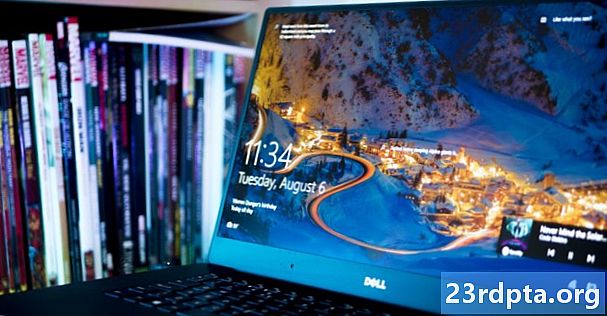
En värd är ett företag som ger utrymme för att lagra dina webbplatsfiler. Det här kan vara en dedikerad server (vilket betyder att du har allt utrymme på en dator ansluten till internet), eller det kan vara delad värd. Delad hosting ger dig en mindre mängd utrymme på en maskin som delas med andra användare. Cloud hosting håller dina filer på flera olika servrar samtidigt. Naturligtvis är mer utrymme dyrare, men de flesta företag behöver inte mycket utrymme. Det finns andra faktorer att tänka på, till exempel bandbredd, men återigen kommer de flesta företag som börjar ut bara att behöva ett grundpaket. Du kan alltid uppgradera senare. Bra leverantörer att överväga inkluderar HostGator och GoDaddy.
Att hålla en webbplats med ett av dessa företag kostar bara ett litet belopp varje månad, men den olyckliga fången är att de flesta kräver att du registrerar dig i flera månader i förväg. Du måste göra en liten insättning på $ 100 - $ 200 då, men behöver inte betala igen på länge.

De flesta paket kommer också att innehålla ett gratis domännamn. Det här är adressen som människor kommer att söka efter för att hitta din webbplats. Råd om den bästa domänen för ditt företag ligger utanför detta inlägg, men räcker med att säga att du bör tänka länge och hårt på hur du vill märka dig själv. Lyckligtvis kan du alltid lägga till fler domännamn och peka dem på din webbplats i framtiden.
Ditt domännamn är adressen som folk söker efter för att hitta din webbplats.
När du har betalat för din värd får du inloggning. Du kan använda detta för att komma åt en kontrollpanel, som ger dig åtkomst till dina filer, inställningar, e-post (du kan skapa din egen e-postadress med ditt nya domännamn!) Och mer.
Nästa: hur man bygger en WordPress-webbplats!
Hur man bygger en WordPress-webbplats på några minuter!
Besök den webbhotell som du valde och ange dina inloggningsuppgifter. Du bör upptäcka att med de flesta moderna värdar har du möjlighet att installera WordPress med ett enda klick. Detta är verkligen lika enkelt som det låter!
Men ett försiktighetsord: innan du klickar på Acceptera och går vidare med installationen bör du kontrollera inställningarna och definiera lösenordet du vill använda för WordPress. Annars kommer en att genereras åt dig och det kan vara extremt svårt att hitta vad detta är!

Om ditt värdkonto inte kommer med en klickinstallation för WordPress, måste du göra det manuellt - men det är fortfarande extremt enkelt. Gå bara till WordPress.org, och där kan du ladda ner den senaste versionen av WordPress som en zip-fil. Packa upp dessa filer och ladda upp dem sedan till din server i rotdomänen (förutsatt att det är här du vill att folk ska hitta en webbplats).
För att göra det måste du hitta filhanteraren i ditt värdkonto. Återigen är detta normalt synligt på startsidan och låter dig bläddra i filerna som lagras på din server precis som på din egen dator.
Att installera WordPress manuellt är fortfarande extremt enkelt.
Det bör finnas en knapp som låter dig ladda upp filer, så klicka bara på den och välj sedan mappen du vill ha.
Öppna nu en ny flik och navigera till din webbplats: http://www.example.com. Detta kommer automatiskt att utföra installationsskriptet och du kommer att gå igenom de sista stegen.
Notera: Du kan behöva skapa en WordPress-databas, som lägger till ett extra steg. Det här är relativt enkelt att använda ett verktyg som phpMyAdmin eller Plesk och du kan hitta fullständig information här. De flesta värdar kommer dock att tillhandahålla en klar databas för dig, så det borde inte vara nödvändigt.

När installationen är klar pekar du din webbläsare mot din URL igen och du bör se en mycket grundläggande, om än tom webbplats! Detta standardtema är ganska intetsägande, men det är modernt, lyhört (vilket betyder att det skalar till skärmens storlek) och rent.
Och det är hur man bygger en WordPress-webbplats på några minuter.
Grunderna för anpassning
När du har din grundläggande WordPress-webbplats är det upp till dig att börja anpassa den till ditt hjärta. För att göra detta, logga in på WordPress antingen via ditt värdkonto eller genom att navigera till www.example.com/wp-admin.
Det här är din administratörspanel och här kan du lägga till nytt innehåll och ändra utseendet och känslan på din webbplats.
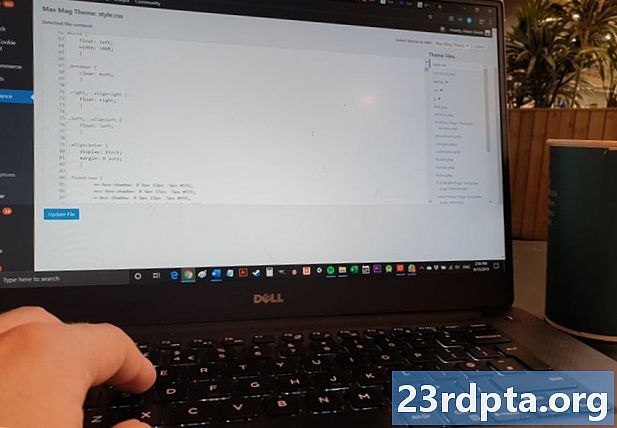
Det första du behöver göra är att gå till Inställningar> Allmänt och välj en webbplatstitel, en tagline och andra grundinställningar.
Om du vill ändra element i utseendet som din logotyp, sidhuvud, tapeter, färger, teckensnitt etc. måste du navigera till Utseende> Anpassa. Detta öppnar en anpassning där du kan se din webbplatsdesign till höger och ändra grundinställningar till vänster.
Du kommer att föras till en butik där du kan hitta ett stort antal teman som passar varje nisch.
Jag rekommenderar dock inte att göra detta ännu. Snarare bör du gå till Utseende> Teman och då Lägg till ny. Du kommer att tas till en butik där du kan hitta ett stort antal teman som passar varje nisch och varumärke. Många av dessa är helt gratis och du kan använda dem lika enkelt som att klicka Installera sedan Aktivera. Du kan också ladda ner teman från andra webbplatser, till exempel Theme Forest, och sedan ladda upp zip-filerna för att installera dem på det sättet. På detta sätt kan du hitta ett större urval av professionellt utformade teman. När du väl vet hur du installerar WordPress och tillämpar ett anpassat tema kommer du i princip veta hur du bygger en WordPress-webbplats!
Plugins och widgets
Om du fortsätter vår rundtur på adminpanelen ett ögonblick bör du också kolla in Utseende> Widgets sida. Detta visar dig widgets du för närvarande har live på dina sidor, inlägg och hemsida. Widgets är små element som lever i sidofältet eller längst ner på din webbplats och kan innehålla alla slags mini-appar eller användbara HTML-element.
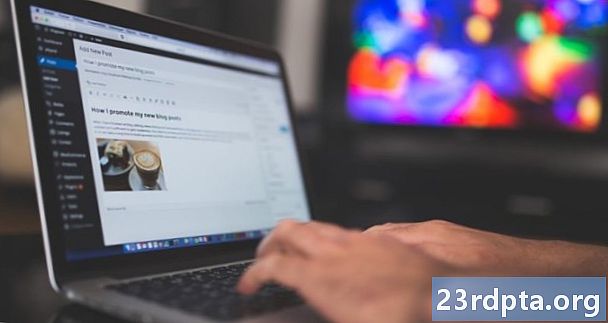
Typiska användningar av widgets inkluderar visning av flöden på sociala medier, visning av senaste inlägg och marknadsföring av produkter. Se till att ställa in dessa hur du vill ha dem och ta bort allt du inte har använt för.
I Plugins> Lägg till nytt, kan du söka igenom det stora utbudet av plugins som finns tillgängliga för WordPress. Detta är också viktigt om du vill veta hur man bygger en WordPress-webbplats.
WooCommerce lägger till en hel e-butik på din webbplats.
Plugins under tiden är i huvudsak appar som fungerar genom att redigera PHP-koden som består av WordPress. Detta kan sedan ge dig nya funktioner för användare att njuta av, uppgraderad prestanda och säkerhet, ytterligare widgetar, ändringar av adminpanelen eller helt ny funktionalitet för din webbplats.
Läs också:Topp freelancing webbplatser för att hitta betalt arbete online
WooCommerce är till exempel ett plugin som lägger till en hel e-butik på din webbplats, så att du kan sälja fysiska och digitala produkter. Detta har sedan sina egna ytterligare plugins som du kan använda för att lägga till support för förbeställningar och mer!
För att lägga till nya plugins måste du bara klicka Installera> Aktivera. Du måste då hitta var på adminpanelen inställningarna för den specifika funktionen har placerats. Se till att läsa recensioner av plugins innan du installerar dem och installera inte för många: de kan bromsa din webbplats!

Lägga till innehåll
När du väl vet hur man bygger en WordPress-webbplats är det enda som finns kvar att uppdatera den med blogginlägg och sidor. Du kan lägga till nya inlägg genom att gå till Inlägg> Lägg till nytt. Här hittar du en redaktör som heter "Gutenberg", som gör det enkelt att skapa attraktiva inlägg med ”block”.
Läs också:Hur man hittar online-jobb som copywriter
Skriv din titel där det står "Lägg till titel" och lägg sedan till ny text i utrymmet nedan. Du kan sedan flytta musen längst ner i det stycket och klicka på "+" -tecknet för att lägga till ytterligare block. Det kan vara nya textparagrafer, bilder, citat och mer. Om du helt enkelt klistrar in en artikel du skrev i ett Word-dokument konverteras rubrikerna och styckena automatiskt till block.
Processen för att lägga till nya sidor är lika enkel och använder samma Gutenberg-redaktör. Bara gå till Sidor> Lägg till nytt. Du kan välja vilka sidor som är synliga för tittarna genom att gå till Utseende> Menyer. Din webbplats kommer att visa dina senaste blogginlägg på hemsidan som standard, men du kan ändra detta för att visa en statisk sida i dina inställningar.

Och med det vet du allt du behöver för att komma igång med din webbplats. Som ni ser är det en mycket enklare process än de flesta tror, och slutresultatet är professionellt, kraftfullt, skalbart och modernt.
Nu vet du hur man bygger en WordPress-webbplats, det är dags att lägga sig där ute och marknadsföra ditt personliga varumärke!


